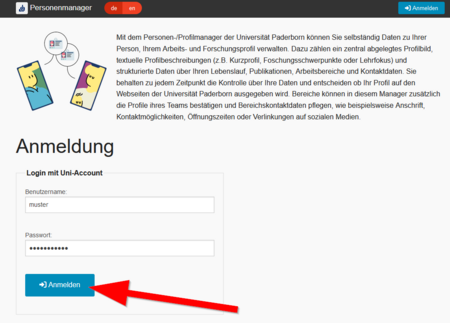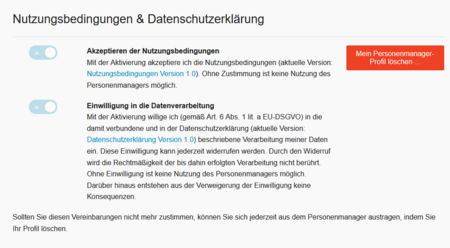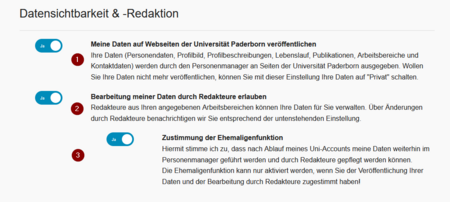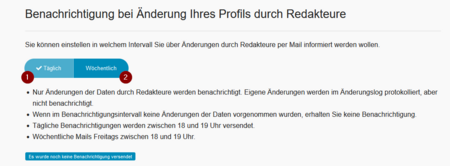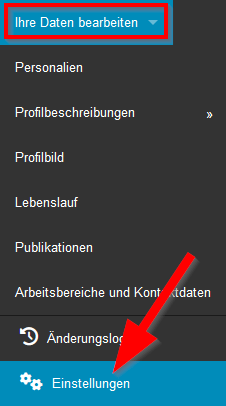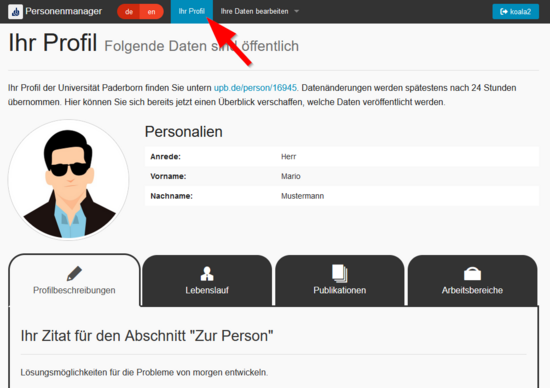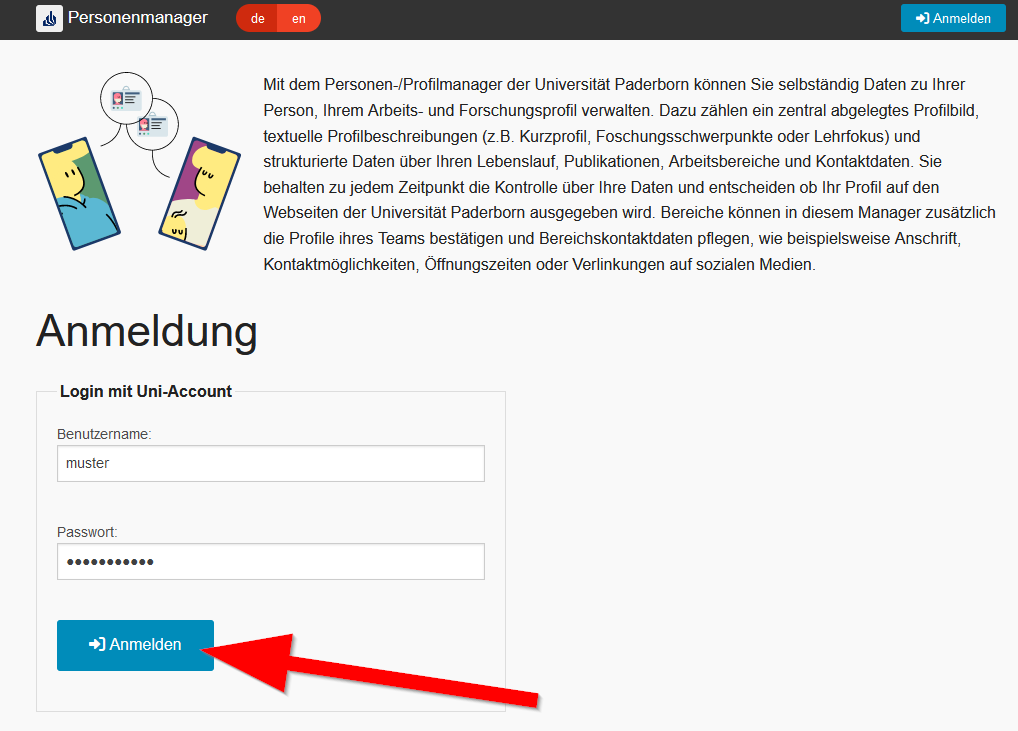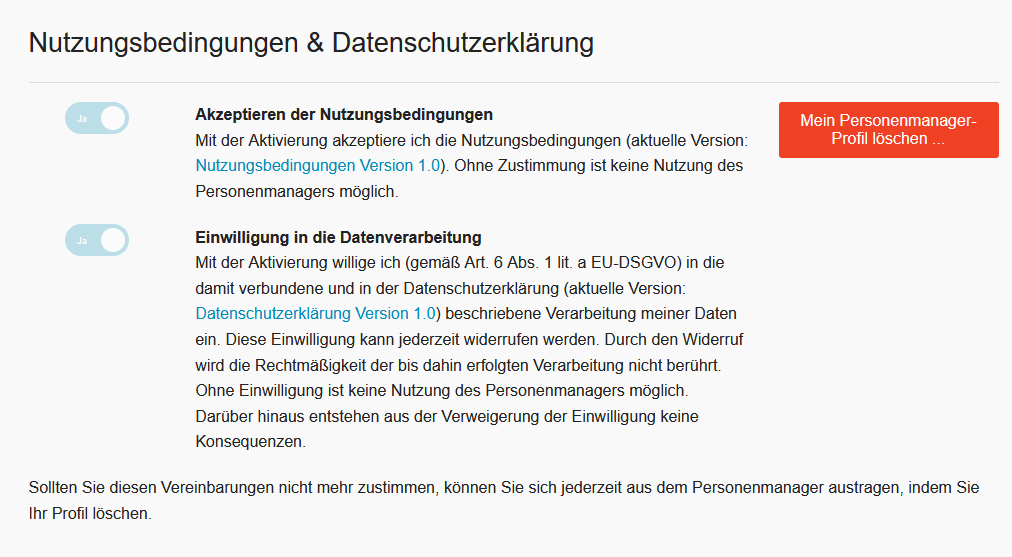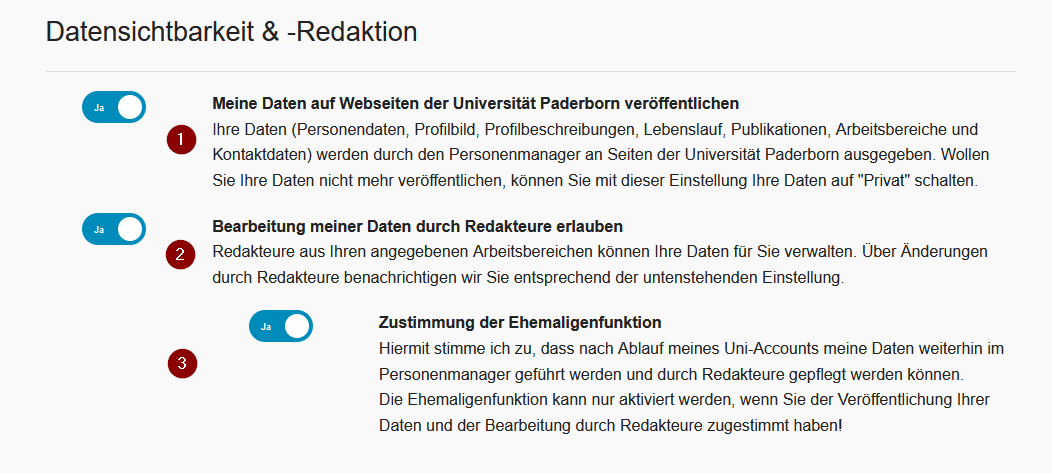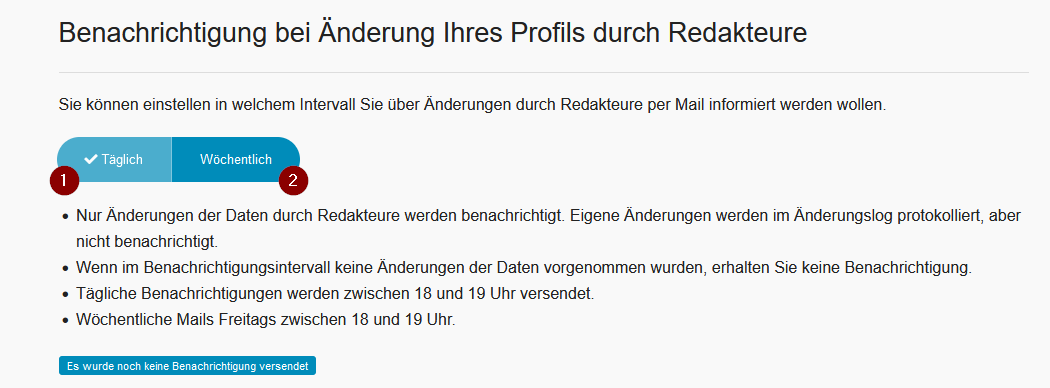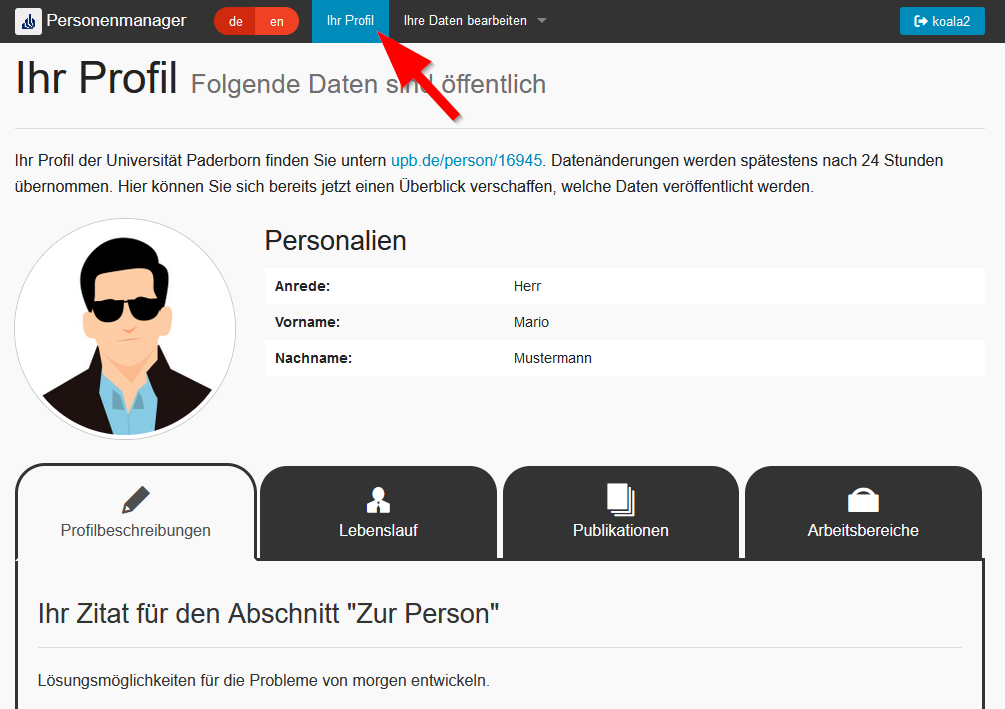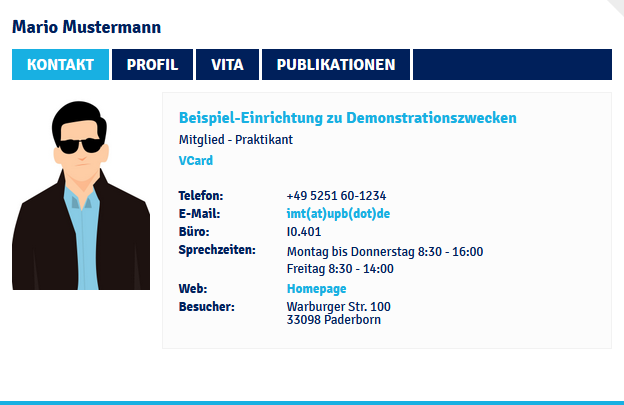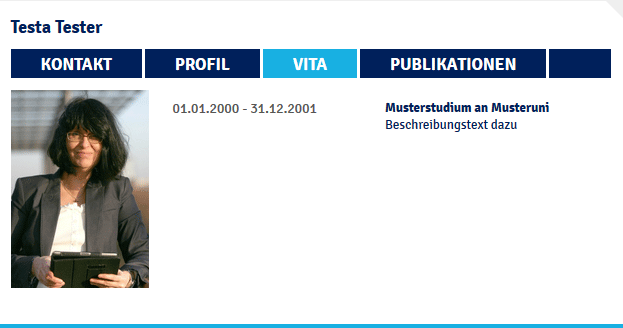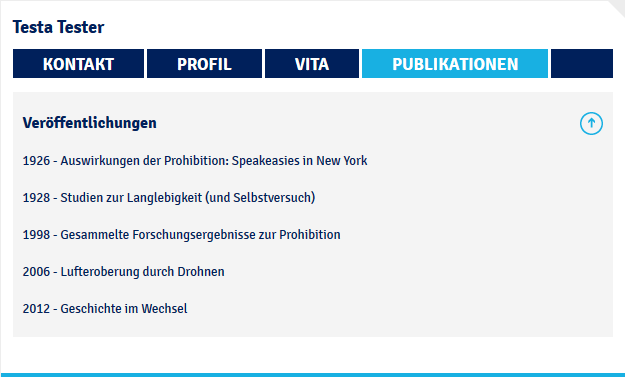Allgemeine Informationen
| Anleitung | |
|---|---|
| Informationen | |
| Betriebssystem | Alle |
| Service | Personenmanager |
| Interessant für | Angestellte, Bereiche und Studierende |
| HilfeWiki des ZIM der Uni Paderborn | |
Der Personenmanager ist ein Hilfmittel, dass es jedem Mitarbeiter ermöglicht, seine Kontaktdaten schnell und einfach zur Verfügung zu stellen und ihm gleichzeitig Zugriff auf das interne Adressbuch ermöglicht. Zusätzlich können Vitae und Publikationen eingetragen werden, falls diese vorhanden sind.
Diese Informationen können über die sogenannte Kontaktbox schnell und einfach von den Redakteuren der einzelnen Fachbereiche auf den Typo3-Seiten der Universität eingefügt werden.
Was ist zu tun?[Bearbeiten | Quelltext bearbeiten]
- Anmelden / Profil aktivieren
- Daten bearbeiten
- Arbeitsbereich auswählen
- Kontaktdaten eintragen/ändern
- Profilbild einfügen
- Bestätigen lassen
Schritt für Schritt Anleitung[Bearbeiten | Quelltext bearbeiten]
Anmeldung[Bearbeiten | Quelltext bearbeiten]
Öffnen Sie das Serviceportal.
Profil aktivieren[Bearbeiten | Quelltext bearbeiten]
Bei der ersten Anmeldung im Personenmanager, werden Sie aufgefordert folgende Einstellungen zu treffen. Erst danach ist der Personenmanger aktiv und Ihre Daten können auf den Webseiten der Universität angezeigt werden:
- Sie müssen den Nutzungsbedingungen und der Datenverarbeitung zustimmen.
- Wenn Sie den Punkten nicht zustimmen, können Sie Ihr Profil im Personenmanager löschen.
- Daten veröffentlichen: Sollen Ihre Daten auf den Internetseiten der Universität Paderborn angezeigt werden?
- Bearbeitung durch Redakteure: Mit dieser Freigabe können Redakteure (Bsp. Sekretariat) aus Ihrem Bereich Ihre Daten verwalten und aktualisieren.
- Ehemaligenfunktion: Sie können erlauben, dass nach Ablauf Ihres Accounts Ihre Daten erhalten bleiben. So können Sie weiterhin auf den Webseiten der Universität erscheinen.
- Wenn ein Redakteuer Ihre Daten bearbeitet, werden Sie per E-Mail darüber informiert.
- Wenn Änderungen erfolgen, werden Sie standardmäßig täglich darüber informiert (1).
- Sie können die Benachrichtigung auf auf wöchentlich umstellen (2).
Sie können obige Einstellungen auch nachträglich ändern:
- Bewegen Sie Ihre Maus auf "Meine Daten bearbeiten".
- Klicken Sie auf "Einstellungen".
Daten bearbeiten[Bearbeiten | Quelltext bearbeiten]
Anleitungen zum Pflegen und Bearbeiten Ihrer Daten finden Sie im Bereich Webanwendungen.
Mein Profil[Bearbeiten | Quelltext bearbeiten]
Unter "Mein Profil" wird angezeigt, welche Daten aktuell von Ihnen vorliegen.
Beispiel[Bearbeiten | Quelltext bearbeiten]
Beispiel für eine Personenseite mit Profilbild, Kontaktdaten, Lebenslauf und Publikationsliste.